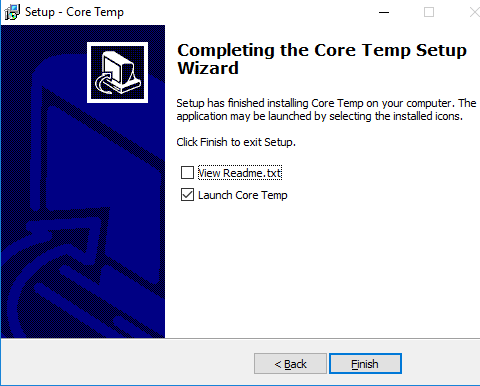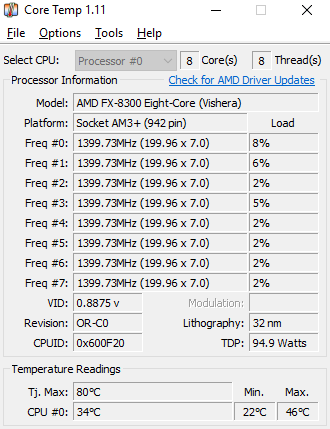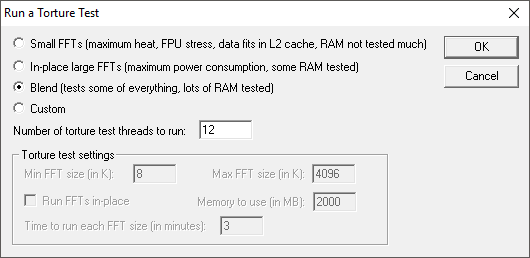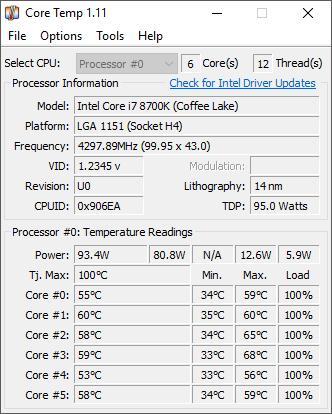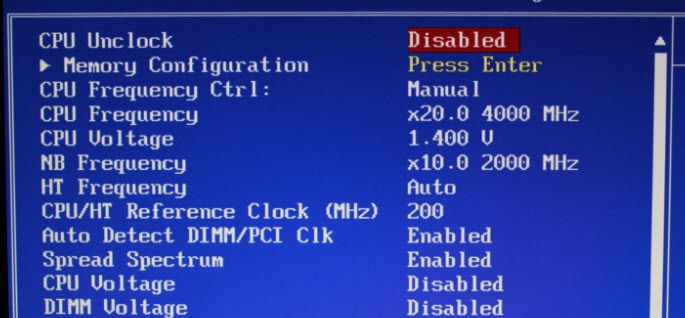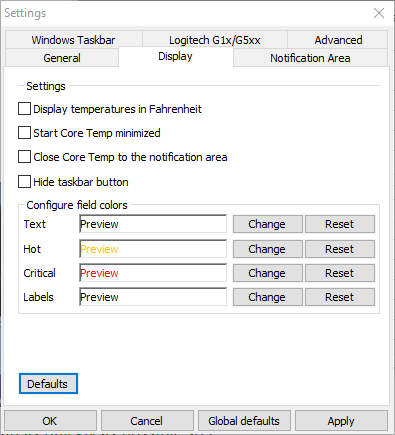Znepokojuje se, že je teplota vašeho CPU příliš vysoká? Tento problém se obvykle objeví pouze v případě, že se pokoušíte přetaktovat procesor. Pokud jste počítačový geek a víte, jak přetaktovat něco v počítači, pravděpodobně nemusíte číst tento článek. Nicméně s tím, že více uživatelů si zvolí nákup levných PC, které jsou poměrně levné, je nyní možné, že by začátečník mohl přetaktovat procesor pouze tím, že vybral jiné nastavení v systému BIOS.
Předtím jsem napsal o nástrojích, které můžete použít pro přetaktování paměti RAM, CPU a GPU a několik nástrojů, které můžete použít pro porovnávat počítač.
Při přetaktování chcete pečlivě sledovat teplotu procesoru. Chcete-li zjistit teplotu procesoru, musíte si stáhnout program třetí strany, který dokáže číst teplotu na každém jádře procesoru.
Jak zkontrolovat teplotu procesoru
nejsnazší způsob, jak zkontrolovat teplotu procesoru, je stáhnout Core Temp z alcpu.com. Jakmile stáhnete software, spusťte instalační program a klikněte na pole Spustit jádro. Konečně klikněte na tlačítko Dokončit.
Jakmile je Core Temp otevřena, v pravé dolní části okna. Budete moci vidět hodnoty min a maxve stupních Celsia. Níže uvidíte, jak vypadá Core Temp pro procesor AMD a procesor Intel.
/ p>
Tyto hodnoty se budou měnit při provádění různých úkolů v počítači. Například pokud hrajete hru nebo spustíte program pro úpravy videa, teplota vaší CPU se zvýší. Je zcela normální vidět, jak se tyto teploty mění velmi rychle.
Dobrý způsob, jak otestovat, je stáhnout Prime95, přesně zip soubor a pak spustit EXE soubor. Když se program otevře, klikněte na Just Stress Testing. Potom pokračujte a spusťte test mučení a vyberte možnost Blend.
ale během několika málo vteřin uvidíte temps vystřelit.
Takže, je třeba se těmito teplotami starat ? Projděte si to v následující části.
Ideální teplota procesoru při nečinnosti nebo během hry
Všimněte si výše, že teploty jsou stále výrazně pod 100 stupňů Celsia. Ideální teplota procesoru bude záviset na procesoru, který vlastníte. Některé procesory mohou být teplejší než ostatní.
Pokud se váš CPU pohybuje nad 75 stupňů, měli byste se z větší části snažit udržet teplotu nižší než 75 stupňů Celsia. stupňů Celsia, můžete si všimnout degradace výkonu, protože váš procesor omezuje své schopnosti, aby se ochladil sám - to je známé jako tepelné škrcení. V aplikaci Core Temp si všimnete, že frekvence klesne z maximální na nižší hodnotu, když nastane tepelné škrcení.
Pokud jde o klidovou teplotu, jako obecné pravidlo palce, cokoliv mezi 25 a 35 stupňů Celsia je považováno za "chladné". Váš procesor by měl být v této oblasti, pokud neprobíhá žádný náročný program.
Naštěstí moderní procesory jsou inteligentně navrženy - při vyšších teplotách představujete jen malé riziko pro hardware. Pokud jsou vaše teploty příliš vysoké, bude to jednoduše omezit váš celkový výkon, takže je vždy nejlepší udržovat věci co nejteplejší.
Jediný čas, kdy se mohou věci pokazit, je, pokud máte možnost přetaktování (procesory Intel, které končí v K) a rozhodnete se ručně nastavit napětí a frekvenci v systému BIOS. V takovém případě byste mohli CPU nebo základní desku skutečně poškodit. Kromě toho se systém Windows téměř jistě zhroutí, když se procesor příliš zahřívá.
Naštěstí Core Temp má funkci ochrany proti přehřátí. Klikněte na Možnostia potom na možnost Ochrana proti přehřátí.
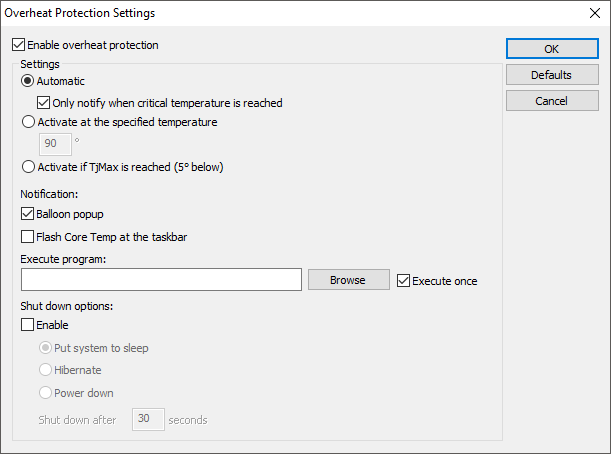 ochrana proti přehřátía vyberte si z jedné ze tří možností. Ve výchozím nastavení vás automaticky upozorní na dosažení kritické teploty. Chcete-li být mimořádně bezpečný, můžete mít počítač spánku, hibernaci nebo vypnutí.
ochrana proti přehřátía vyberte si z jedné ze tří možností. Ve výchozím nastavení vás automaticky upozorní na dosažení kritické teploty. Chcete-li být mimořádně bezpečný, můžete mít počítač spánku, hibernaci nebo vypnutí.
Pokud kliknete na možnost Možnostia pak na možnost Nastavenímůžete také měnit, jak Core Temp monitoruje a zobrazuje teploty CPU.
Můžete změnit interval dotazování, Fahrenheita a dokonce i zobrazovat spoustu statistik na hlavním panelu, pokud se vám líbí.
Doufejme, že tento článek vám dává trochu víc informací o CPU temps a jak je můžete sledovat pomocí Core Temp. Máte-li jakékoli dotazy, zadejte komentář. Užijte si!